डकिंग स्वत: सुधार! गलत "सुधार" के साथ हमारे पाठ को हमेशा के लिए निराश करना। ठीक है, आपको चिंता करने की ज़रूरत नहीं है, यह पोस्ट आपको दिखाएगा कि आईओएस या मैकओएस पर एक बार और सभी के लिए स्वत: सुधार मुद्दों को कैसे ठीक किया जाए।
समय बचाने वाले की तुलना में स्वत: सुधार को एक झुंझलाहट के रूप में सोचना आसान है। बार-बार गलत सुधार प्रफुल्लित करने वाले और क्रुद्ध करने वाले हैं, लेकिन संदिग्ध विशेषता को अच्छे कारण के लिए पेश किया गया था।
मानो या न मानो, स्वत: सुधार शायद इसके कारण होने वाली त्रुटियों से अधिक त्रुटियों को ठीक करता है।
स्मार्टफोन कीबोर्ड का छोटा आकार, सहज अनुभव और अनुपस्थित-दिमाग वाला उपयोग हमें अनगिनत टाइपिंग त्रुटियों से ग्रस्त करता है। और जरूरी नहीं कि कंप्यूटर पर लोगों का कौशल बेहतर हो: हम सभी ने टाइपो से भरे ईमेल या दस्तावेज़ देखे हैं जो कुछ ऑटो-सुधार से लाभान्वित होंगे।
किसी के शिकायत करने की संभावना नहीं है अगर एचपीआरएसई में सुधारा गया है घोड़ा हालांकि, हर कोई जानता है कि स्वत: सुधार शायद ही कभी सहज होता है। भाषा का हमारा उपयोग जटिल, विकसित और अंततः अप्रत्याशित है। इसे QWERTY कीबोर्ड के समान अक्षरों के समूह के साथ मिलाएं- उदाहरण के लिए U, I, और O- और यह देखना आसान है कि स्वतः सुधार कैसे गलत होता है।
नीचे दिए गए वाक्य को लें:
"मैं पीछे फंस गया हूँ a hrse.”
क्या आप निश्चित रूप से कह सकते हैं कि लेखक का मतलब है घोड़ा या रथी? स्वतः सुधार को वह निर्णय लेने की आवश्यकता होती है, लेकिन हम आमतौर पर केवल तभी नोटिस करते हैं जब वह गलत हो जाता है।
अंतर्वस्तु
- संबंधित पोस्ट:
-
आईओएस पर स्वत: सुधार
- IOS पर भविष्यवाणी और स्वतः सुधार
- आईओएस नए शब्द सिखाएं
- टेक्स्ट रिप्लेसमेंट कमियां
- आईओएस डिक्शनरी से शब्द हटाएं
- तृतीय-पक्ष कीबोर्ड
- IOS पर स्वत: सुधार बंद करें
-
MacOS पर स्वतः सुधार
- MacOS पर भविष्यवाणी और स्वतः सुधार
- macOS डिक्शनरी में शब्द जोड़ें या निकालें
- MacOS में स्वतः सुधार बंद करें
- संबंधित पोस्ट:
- IPhone, iDevices के लिए कीबोर्ड शॉर्टकट जोड़ें, हटाएं
- IPhone या iPad पर स्वत: सुधार को अस्थायी रूप से अक्षम कैसे करें
- अपने iPhone पर इमोजी कीबोर्ड कैसे वापस पाएं
- IPhone के लिए सर्वश्रेष्ठ तृतीय-पक्ष कीबोर्ड में से 10 (स्वाइप छूट जाएगा)
आईओएस पर स्वत: सुधार
यदि आप पहले से ही अपनी बुद्धि के अंत में हैं, तो आप बस स्वतः सुधार को बंद कर सकते हैं। हालाँकि, आप जिन शब्दों का उपयोग करने का प्रयास कर रहे हैं, उन्हें स्वतः सुधार सिखाना बेहतर हो सकता है।
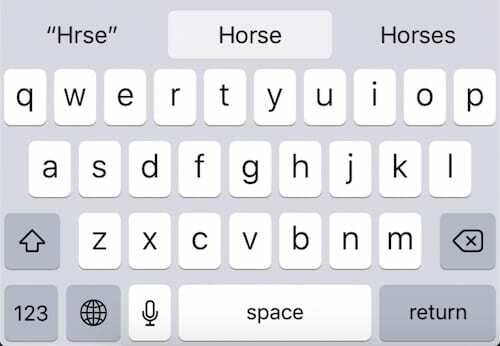
IOS पर भविष्यवाणी और स्वतः सुधार
जब आप किसी आईओएस डिवाइस पर टाइप कर रहे होते हैं तो कीबोर्ड के ऊपर ग्रे बॉक्स में अनुमानित शब्दों का चयन दिखाई देता है। आप जो टाइप करते हैं उसके आधार पर ये शब्द बदलते हैं। किसी भी समय, आप शब्द को भरने के लिए किसी एक विकल्प पर टैप कर सकते हैं। ऐसा करने से, समय के साथ, आप जिन शब्दों का उपयोग करने का प्रयास कर रहे हैं, उन्हें स्वतः सुधार करना सिखाएगा।
यह भविष्यवाणी सुविधा आम तौर पर तीन विकल्प प्रदान करती है। केंद्र में वह है जो आईओएस सोचता है कि आप टाइप करना चाहते हैं और बाईं ओर वह है जो आपने वास्तव में कोटेशन में टाइप किया था। आप जो चाहते हैं उस पर आम तौर पर एक दूसरा अनुमान सही है।
स्पेस बार को टैप करने से आईओएस को आप जो भी टाइप कर रहे हैं उसे बदलने के लिए केंद्र बॉक्स में जो कुछ भी है उसे बदलने की अनुमति देता है। यह कभी-कभी तब होता है जब आप किसी ऐसे शब्द के अंत में होते हैं जिसे iOS नहीं पहचानता है, जिससे यह आपके सही इनपुट को गलत सुधार के साथ बदल देता है।
आईओएस नए शब्द सिखाएं
टाइप करते समय, स्पेस बार को टैप करने से पहले आईओएस ने क्या भविष्यवाणी की है, इस पर ध्यान देने की कोशिश करें। यदि केंद्रीय भविष्यवाणी गलत है, तो या तो वापस जाएं और अपने शब्द की सही वर्तनी करें या इसके बजाय बाईं भविष्यवाणी पर टैप करें—जो आपने वास्तव में टाइप किया था।
इस प्रकार स्वतः सुधार नए शब्द सीखता है।
जैसे ही आप इस तरह आईओएस भविष्यवाणियों को खारिज करते हैं, स्वत: सुधार यह पहचानता है कि यह नया शब्द व्याकरणिक रूप से कैसे उपयोग किया जाता है और जब आप इसका उपयोग करना चाहते हैं तो भविष्यवाणी करने में बेहतर हो जाता है।
मुद्दा यह है कि इसमें लंबा समय लग सकता है। और जब भी आप भविष्यवाणियों को रद्द करना भूल जाते हैं, तो स्वतः सुधार यह सोचेगा कि आपके द्वारा उस नए शब्द का उपयोग करने की संभावना कम है। नीचे दिए गए स्क्रीनशॉट में, आप देख सकते हैं कि आईओएस के सुझाव देने से पहले मुझे एक बनाए गए शब्द पर भविष्यवाणियों को 20+ बार रद्द करना पड़ा।
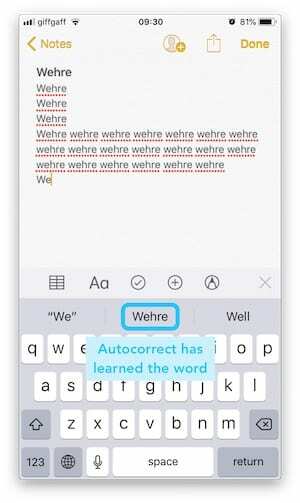
टेक्स्ट रिप्लेसमेंट कमियां
इस समय लेने वाली और श्रमसाध्य पद्धति का एक विकल्प टेक्स्ट रिप्लेसमेंट का उपयोग करके एक बचाव का रास्ता बनाना है।
टेक्स्ट रिप्लेसमेंट आपको ऐसे शॉर्टकट टाइप करने की अनुमति देता है जो आपके द्वारा अक्सर उपयोग किए जाने वाले लंबे वाक्यांशों को जल्दी से इनपुट करते हैं। ऐप्पल से डिफ़ॉल्ट प्रविष्टि 'ओमडब्ल्यू' टाइप करने के लिए 'ऑन माई वे' इनपुट कर रही है।
शब्दों के लिए टेक्स्ट प्रतिस्थापन बनाना जो स्वतः सुधार गलत हो रहा है, इसका मतलब है कि आपको अब सही भविष्यवाणी को टैप करने के बारे में चिंता करने की आवश्यकता नहीं होगी। आईओएस स्वचालित रूप से आपके द्वारा टाइप किए गए टेक्स्ट रिप्लेसमेंट के साथ बदल देगा-भले ही वे दो चीजें समान हों!
टेक्स्ट रिप्लेसमेंट कैसे जोड़ें:
- सेटिंग> जनरल> कीबोर्ड> टेक्स्ट रिप्लेसमेंट पर जाएं
- नया टेक्स्ट रिप्लेसमेंट जोड़ने के लिए '+' पर टैप करें
- वाक्यांश बॉक्स में सही वर्तनी वाले शब्द दर्ज करें
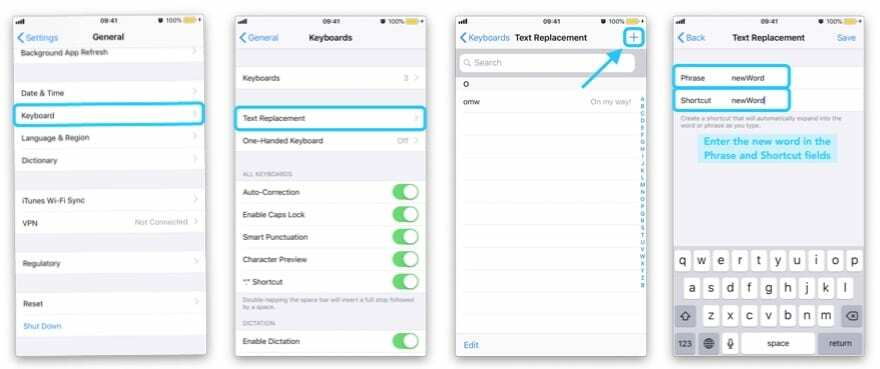
आईओएस डिक्शनरी से शब्द हटाएं
यदि आप किसी शब्द को पर्याप्त बार गलत लिखते हैं, तो iOS गलती से सोच सकता है कि यह एक नया शब्द है जिसका आप उपयोग करना चाहते हैं। जब ऐसा होता है, तो आप पाएंगे कि स्वत: सुधार पूरी तरह से टाइप किए गए शब्दों को टाइपोस के साथ बदल रहा है!
इसका सबसे अच्छा उपाय यह है कि जब भी स्वतः सुधार आपके शब्द को किसी गलत चीज़ से बदलने वाला हो, तो सही ढंग से टाइप करते रहें और बाईं भविष्यवाणी को टैप करते रहें। लेकिन अगर इसमें बहुत अधिक समय लग रहा है तो आप संपूर्ण कीबोर्ड डिक्शनरी को रीसेट करना चुन सकते हैं।
कीबोर्ड डिक्शनरी नए शब्दों को संग्रहीत करता है जो iOS ने सीखे हैं। यह वह जगह भी है जहां आईओएस याद रखता है कि आप किन शब्दों का इस्तेमाल दूसरों की तुलना में अधिक बार करते हैं। शब्दकोश को रीसेट करने से आपके डिवाइस को यह सीखने की आवश्यकता होगी कि आप कैसे टाइप करते हैं।
अफसोस की बात है कि आईओएस कीबोर्ड डिक्शनरी से अलग-अलग शब्दों को हटाना संभव नहीं है।
IOS पर कीबोर्ड डिक्शनरी को कैसे रीसेट करें:
- सेटिंग> सामान्य> रीसेट पर जाएं
- रीसेट कीबोर्ड डिक्शनरी पर टैप करें
- शब्दकोश रीसेट करें टैप पर अपना पासकोड दर्ज करें
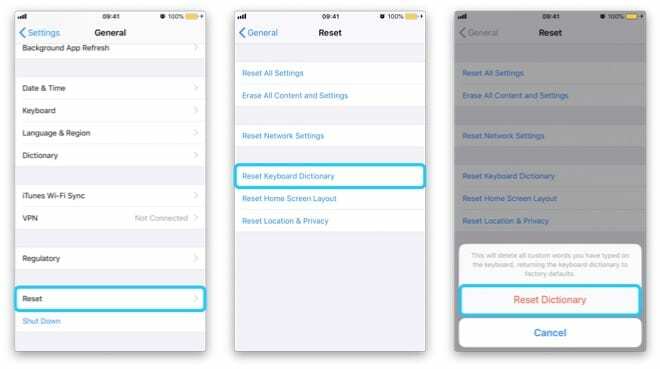
तृतीय-पक्ष कीबोर्ड
यदि आप स्वत: सुधार के साथ बहुत परेशानी का सामना कर रहे हैं तो आप अपने आईओएस डिवाइस पर उपयोग करने के लिए एक तृतीय-पक्ष कीबोर्ड डाउनलोड और इंस्टॉल कर सकते हैं। के कई सर्वश्रेष्ठ तृतीय-पक्ष कीबोर्ड स्वत: सुधार सुविधाओं में सुधार किया है।
कुछ सबसे लोकप्रिय तृतीय-पक्ष कीबोर्ड हैं:
- गबोर्ड: Google द्वारा विकसित, यह कीबोर्ड आपको किसी भी ऐप से Google खोज करने की अनुमति देता है। इतना ही नहीं, इसमें शब्दों और इमोजी दोनों के लिए चतुर सुझाव हैं।
- SwiftKey: आपके द्वारा आवश्यक अक्षरों में सरकने की क्षमता के साथ संयुक्त महान पाठ भविष्यवाणी इसे कई iOS उपयोगकर्ताओं के लिए एक मूल्यवान कीबोर्ड बनाती है। आप इसे अपने Microsoft और Google खातों को अनुमति भी दे सकते हैं जिससे यह विश्लेषण कर सके कि आप बेहतर भविष्यवाणियों के लिए कैसे लिखते हैं।
- Fleksy: स्विफ्टकी का एक बहुत कम आक्रामक संस्करण जिसमें ग्लाइड जेस्चर शामिल हैं लेकिन इसमें इतनी अच्छी भविष्यवाणी क्षमता नहीं है।
- व्याकरण: उत्कृष्ट संपादन सॉफ्टवेयर का यह कीबोर्ड निश्चित रूप से अधिकांश की तुलना में अधिक व्याकरणिक और वर्तनी त्रुटियों को पकड़ लेगा। लेकिन अगर आप कठबोली या आकस्मिक वाक्य संरचनाओं का उपयोग करना शुरू करते हैं तो यह बहुत खुश नहीं होगा।
IOS पर स्वत: सुधार बंद करें
यदि उपरोक्त सभी थोड़े से भुगतान के साथ बहुत परेशानी की तरह लगते हैं तो आप स्वतः पूर्ण रूप से अक्षम कर सकते हैं। ऐसा करने से आपके पास पहले से कहीं अधिक टाइपो हो सकते हैं, लेकिन कम से कम आप उनमें से प्रत्येक के लिए व्यक्तिगत रूप से जिम्मेदार होंगे।
मैंने इसे हाल ही में किया है और थोड़े से ध्यान के साथ, मेरे टाइपिंग कौशल को सुधारने में अधिक समय नहीं लगा है। नतीजतन, मुझे कभी भी स्वत: सुधार के बारे में सोचने की ज़रूरत नहीं है और मैं शब्दों को वर्तनी कर सकता हूं, हालांकि मैं चाहता हूं।
यदि यह आपके लिए इतना अच्छा नहीं है, तो बाद की तारीख में सुविधा को वापस चालू करना आसान है।
IOS पर स्वतः पूर्ण कैसे बंद करें:
- सेटिंग> सामान्य> कीबोर्ड पर जाएं
- सभी कीबोर्ड के अंतर्गत, स्वत: सुधार बंद करें
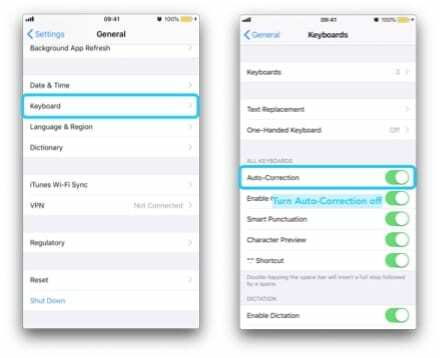
MacOS पर स्वतः सुधार
आईओएस एकमात्र ऐसा स्थान नहीं है जहां ऐप्पल ने स्वत: सुधार सुविधा लागू की है। आप अपने कंप्यूटर पर स्वत: सुधार के प्रभावों से भी लाभान्वित होंगे या शायद पीड़ित होंगे। सौभाग्य से, macOS स्वत: सुधार शब्दकोश से अलग-अलग शब्दों को जोड़ना या हटाना बहुत आसान बनाता है।
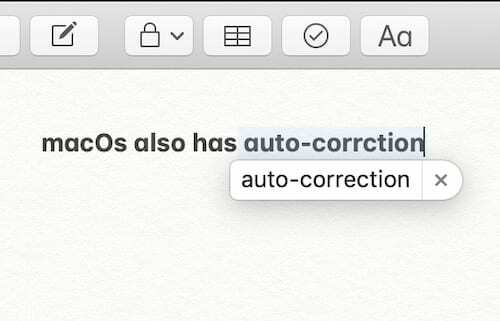
MacOS पर भविष्यवाणी और स्वतः सुधार
जैसे ही आप मूल macOS ऐप में टाइप करते हैं—मेल, संदेश, नोट्स, आदि—आप देखेंगे कि आपके टाइपो के लिए अनुमानित सुधार शब्द के ऊपर बुलबुले में दिखाई देते हैं।
सुधार को स्वीकार करने के लिए, सामान्य रूप से टाइप करना जारी रखें और जब आप स्पेसबार से टकराते हैं तो भविष्यवाणी आपके द्वारा लिखी गई चीज़ों को बदल देगी। यदि, हालांकि, आप अनुमानित शब्द को अस्वीकार करना चाहते हैं, तो आपको बुलबुले पर 'X' बटन पर क्लिक करना होगा या दबाएं Esc कीबोर्ड पर।
macOS डिक्शनरी में शब्द जोड़ें या निकालें
आईओएस की तरह, जैसे ही आप अनुमानित शब्दों को स्वीकार या अस्वीकार करते हैं, आपका कंप्यूटर सीख जाएगा कि आप किसी भी क्षण क्या टाइप करना चाहते हैं। हालाँकि, इस प्रक्रिया में लंबा समय लगता है और macOS में बहुत तेज़ तरीका है।
IOS के विपरीत, macOS आपको macOS डिक्शनरी से किसी भी शब्द को तुरंत जोड़ने या हटाने की अनुमति देता है। और ऐसा करना अविश्वसनीय रूप से आसान है!
macOS डिक्शनरी में शब्द कैसे जोड़ें या निकालें:
- मूल macOS ऐप में शब्द टाइप करें, किसी भी सुधार को स्वीकार न करें
- शब्द पर कंट्रोल-क्लिक करें और स्पेलिंग सीखें या अनलर्न स्पेलिंग चुनें
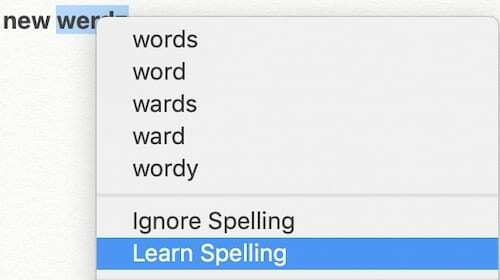
MacOS में स्वतः सुधार बंद करें
एक बार फिर, हर कोई नहीं चाहता कि उनके लेखन में macOS स्वतः सुधार द्वारा छेड़छाड़ की जाए। सभी आवश्यक शब्दों को सीखने और सीखने के लिए समय निकालने के बजाय, आप स्वत: सुधार को पूरी तरह से अक्षम करना चुन सकते हैं।
आप पा सकते हैं कि आपकी टाइपिंग उतनी अच्छी नहीं है जितना आपने सोचा था, लेकिन थोड़े से अभ्यास से आपको खरोंच तक पहुंचने में ज्यादा समय नहीं लगना चाहिए। कम से कम स्वतः सुधार त्रुटियाँ नहीं कर रहा होगा जहाँ पहले कोई नहीं था!
MacOS में स्वतः सुधार कैसे बंद करें:
- सिस्टम वरीयताएँ खोलें> कीबोर्ड> टेक्स्ट
- 'स्वचालित रूप से सही वर्तनी' शीर्षक वाले बॉक्स को अनचेक करें
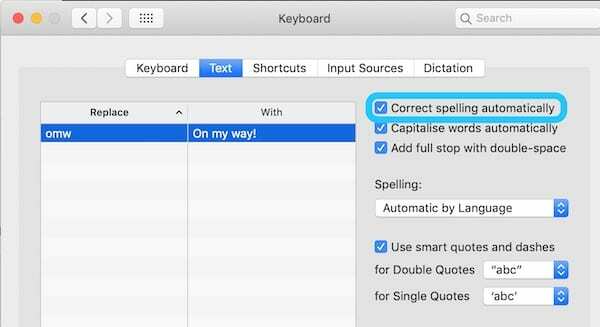
यही सब है इसके लिए। हमें आईओएस या मैकोज़ पर अपने स्वयं के स्वत: सुधार मुद्दों को बताएं, और हमें बताएं कि इस पोस्ट ने आपको उन्हें हल करने में मदद की!

माइक सैन डिएगो, कैलिफ़ोर्निया के एक स्वतंत्र पत्रकार हैं।
जबकि वह मुख्य रूप से Apple और उपभोक्ता प्रौद्योगिकी को कवर करता है, उसके पास सार्वजनिक सुरक्षा, स्थानीय सरकार और विभिन्न प्रकाशनों के लिए शिक्षा के बारे में लिखने का पिछला अनुभव है।
उन्होंने लेखक, संपादक और समाचार डिजाइनर सहित पत्रकारिता के क्षेत्र में काफी कुछ पहना है।